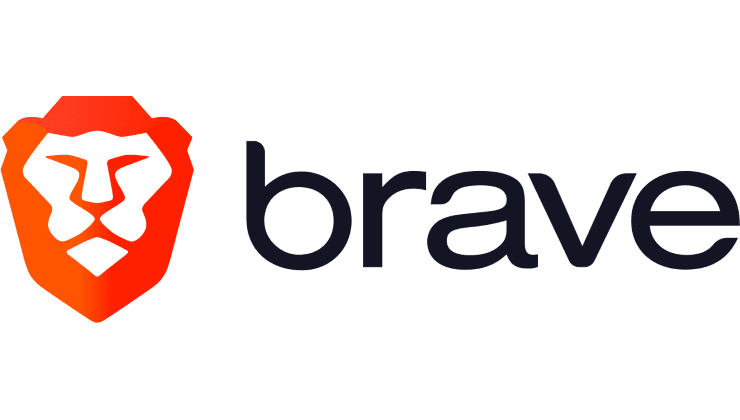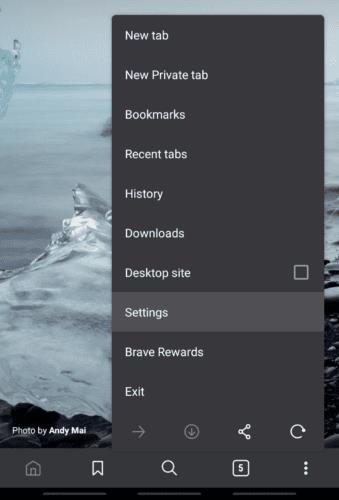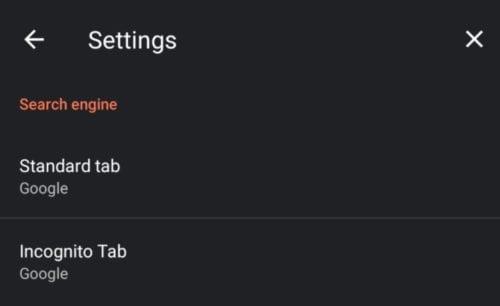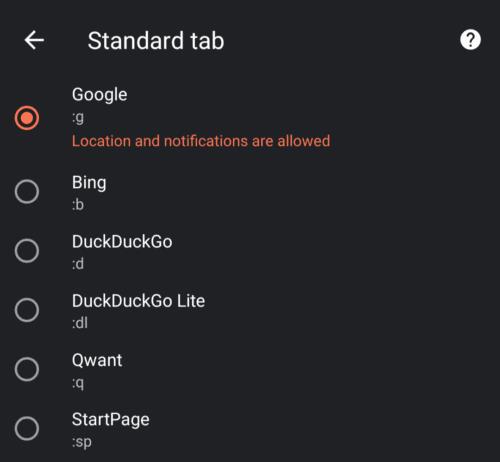Hầu hết tất cả các trình duyệt hiện nay đều sử dụng thanh URL như một thanh tìm kiếm có mục đích kép. Nếu những gì bạn nhập ở đó giống như một URL, thì trình duyệt sẽ yêu cầu trang web đó. Tuy nhiên, nếu bạn không nhập URL và chỉ nhập truy vấn tìm kiếm, thì trình duyệt hiện đại sẽ tự động gửi truy vấn đó đến công cụ tìm kiếm ưa thích của bạn.
Mặc dù Google là công cụ tìm kiếm phổ biến nhất, nhưng nhiều người có thể không muốn đặt nó làm công cụ tìm kiếm mặc định của họ do lo ngại về quyền riêng tư hoặc chỉ vì họ không thích nó. Rất may, bạn có thể thay đổi công cụ tìm kiếm mà truy vấn của bạn được gửi đến.
Để thay đổi công cụ tìm kiếm mặc định của bạn trong trình duyệt Brave, bạn cần truy cập cài đặt trong ứng dụng. Để làm như vậy, hãy nhấn vào biểu tượng ba chấm ở dưới cùng bên phải, sau đó chọn cài đặt từ menu bật lên.
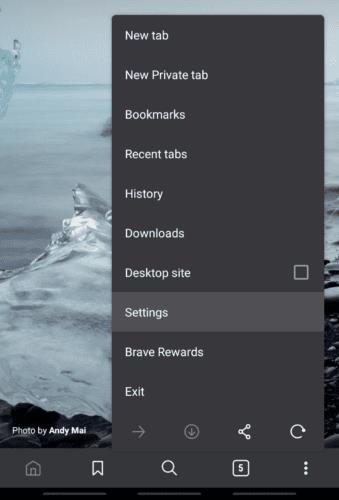
Mở cài đặt bằng cách nhấn vào biểu tượng ba chấm, sau đó nhấn vào “Cài đặt”.
Phần phụ trong danh sách cài đặt là “Công cụ tìm kiếm” và nằm ngay trên cùng. Ở đây bạn thực sự có hai tùy chọn "Tab tiêu chuẩn" và "Tab ẩn danh". Với hai cài đặt này, bạn có thể định cấu hình một công cụ tìm kiếm mặc định cho tab bình thường và một công cụ khác cho tab ẩn danh. Để định cấu hình một trong các cài đặt này, chỉ cần nhấn vào tiêu đề cài đặt.
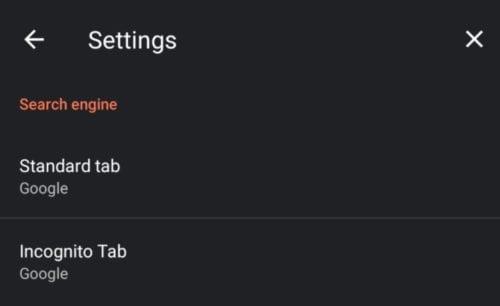
Nhấn vào “Tab tiêu chuẩn” hoặc “Tab ẩn danh” để định cấu hình các công cụ tìm kiếm mặc định tương ứng của chúng.
Các công cụ tìm kiếm có sẵn để bạn lựa chọn là Google, Bing, DuckDuckGO, DuckDuckGO Lite, Qwant và StartPage.
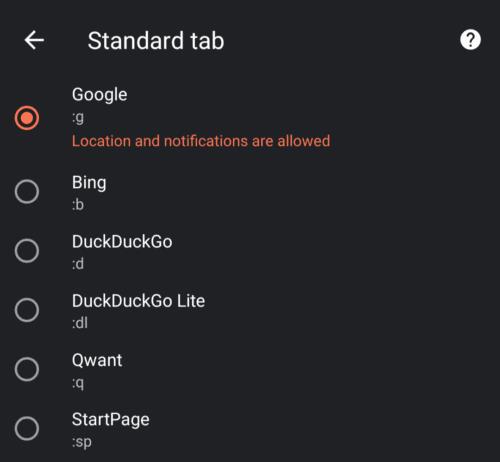
Chọn Công cụ tìm kiếm mà bạn muốn sử dụng bằng cách chạm vào nó.
Mọi người chắc đã quen thuộc với dịch vụ Bing cạnh tranh của Google và Microsoft. DuckDuckGo là một công cụ tìm kiếm cạnh tranh không lọc kết quả tìm kiếm dựa trên các tùy chọn được nhận thức từ hoạt động của bạn.
DuckDuckGO Lite là phiên bản nhẹ của công cụ tìm kiếm DuckDuckGO, lý tưởng để sử dụng trên các kết nối internet chậm hơn. Qwant và StartPage đều là công cụ tìm kiếm tập trung vào quyền riêng tư không theo dõi hoạt động của bạn hoặc lọc kết quả tìm kiếm của bạn.